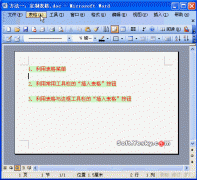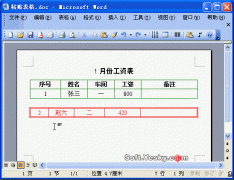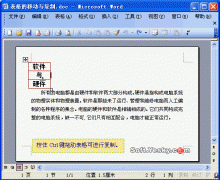Word 2003文档中从第X页开始设置页码方法
发布时间:2012-07-30 12:44:19作者:知识屋
在大学的同学们经常会编写一些毕业论文,而毕业论文上我们会给文档的某些页的页眉添加页码,这项操作难道了许多朋友,今天我们就来彻底的讲解一下在Word2003文档中从第X页开始设置页码方法!希望可以帮助到同学们。
Word中如何从第二页开始添加页眉
依次点击菜单栏的视图-页眉页脚,使页眉页脚处于可编辑状态。点击页眉页脚工具栏上的页面设置按钮,打开页面设置对话框,在页面设置对话框中勾选版式选项卡下的首页不同,点击确定。这样设置以后即可实现首页页眉的不同。

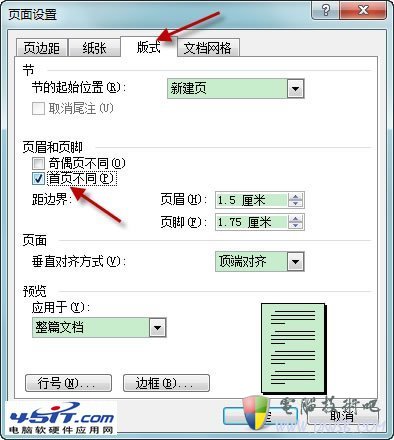
Word文档中从第三页开始添加页眉
将光标移至第二页末尾,依次点击插入-分隔符-下一页,这样就插入了一个分节符。大家可以在左下方的状态栏发现插入分节符以后,第1页和第2页变成了“1节”,而第3页变成了“2节”。Word中很多编辑对象都是以“节”为单位的,比如现在正在讲解的“页眉”。将光标移至第三页,依次点击菜单栏的视图-页眉页脚,使页眉页脚处于可编辑状态。点击页眉页脚工具栏上的链接到前一个取消页眉页脚与上一节的链接。此时再编辑第三页的页眉时,前面1节的页眉将不被编辑。
Word中如何从第二页开始添加页眉
依次点击菜单栏的视图-页眉页脚,使页眉页脚处于可编辑状态。点击页眉页脚工具栏上的页面设置按钮,打开页面设置对话框,在页面设置对话框中勾选版式选项卡下的首页不同,点击确定。这样设置以后即可实现首页页眉的不同。
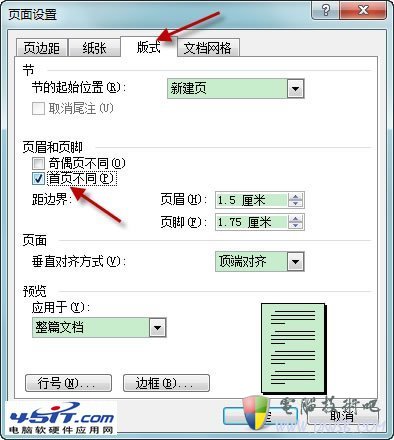
Word文档中从第三页开始添加页眉
将光标移至第二页末尾,依次点击插入-分隔符-下一页,这样就插入了一个分节符。大家可以在左下方的状态栏发现插入分节符以后,第1页和第2页变成了“1节”,而第3页变成了“2节”。Word中很多编辑对象都是以“节”为单位的,比如现在正在讲解的“页眉”。将光标移至第三页,依次点击菜单栏的视图-页眉页脚,使页眉页脚处于可编辑状态。点击页眉页脚工具栏上的链接到前一个取消页眉页脚与上一节的链接。此时再编辑第三页的页眉时,前面1节的页眉将不被编辑。
(免责声明:文章内容如涉及作品内容、版权和其它问题,请及时与我们联系,我们将在第一时间删除内容,文章内容仅供参考)
相关知识
软件推荐
更多 >-
1
 Word文档两端对齐、分散对齐设置方法
Word文档两端对齐、分散对齐设置方法2013-01-23
-
2
Word 2003如何设置纸张大小
-
3
Word中无法复制粘贴的原因分析及解决方法
-
4
Word中删除重复文字及段落
-
5
Office2007安装的时候出现错误1406怎么处理
-
6
Word2007教你怎么样轻松调整段落、段前、段后间距
-
7
在word中如何打大括号?
-
8
在word2007中如何将任意一页设置为第一页
-
9
怎样把扫描文件转换成WORD文档形式?
-
10
单书名号怎么打 单书名号打出来的技巧